

Zuerst müssen wir Folgendes vorbereiten:
1. Ein USB-Flash-Laufwerk mit 8 GB oder mehr, da die Größe der Windows 10-Imagedatei etwas über 5 GB beträgt.
2. Das offizielle ISO-Image von Microsoft
3.
Produktionsprozess:
1. Formatieren Sie die USB-Festplatte und nennen Sie sie WINDOWS10; . Öffnen Sie das mit dem Mac gelieferte Terminal.
Spezifische Methode:
1 Flash-Laufwerk
Suchen Sie die eingelegte U-Disk und benennen Sie sie in „WINDOWS10“ um. Suchen Sie dann das Disk-Tool und formatieren Sie die U-Disk
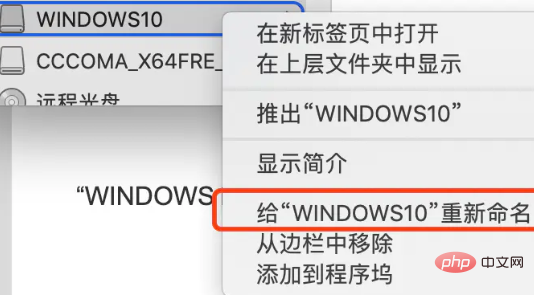
2. Mounten der Windows-Installations-Disk-Image-Datei 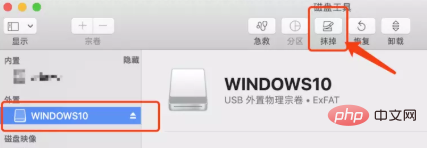
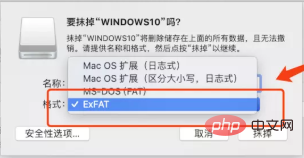 Nachdem die Bereitstellung erfolgreich war, wird in der linken Spalte des Dateibrowsers ein neues Volume angezeigt. Der Name ist wie CCCOMA_X64FRE_ZH-CN_DV9.
Nachdem die Bereitstellung erfolgreich war, wird in der linken Spalte des Dateibrowsers ein neues Volume angezeigt. Der Name ist wie CCCOMA_X64FRE_ZH-CN_DV9.
3. Öffnen Sie das Terminal
4. Kopieren Sie die internen ISO-Dateien auf das USB-Laufwerkcp -rp /Volumes/VolumeName/* /Volumes/WINDOWS10/
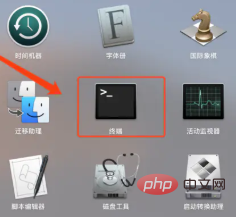 Der VolumeName hier ist der neue Volume-Name, der beim Öffnen der ISO angezeigt wird. Wenn es falsch ist, können Sie Folgendes ausführen: ls /Volumns, um den Volume-Namen anzuzeigen.
Der VolumeName hier ist der neue Volume-Name, der beim Öffnen der ISO angezeigt wird. Wenn es falsch ist, können Sie Folgendes ausführen: ls /Volumns, um den Volume-Namen anzuzeigen.
Das Kopieren der Datei dauert eine Weile und ist abgeschlossen, wenn im Terminal eine neue Zeile mit „~“ erscheint.
Das obige ist der detaillierte Inhalt vonSo erstellen Sie eine Windows-Startdiskette unter Mac. Für weitere Informationen folgen Sie bitte anderen verwandten Artikeln auf der PHP chinesischen Website!
 Windows prüft den Portbelegungsstatus
Windows prüft den Portbelegungsstatus
 Überprüfen Sie die Portbelegungsfenster
Überprüfen Sie die Portbelegungsfenster
 Windows-Fotos können nicht angezeigt werden
Windows-Fotos können nicht angezeigt werden
 Überprüfen Sie den Status der belegten Ports in Windows
Überprüfen Sie den Status der belegten Ports in Windows
 Windows kann nicht auf den freigegebenen Computer zugreifen
Windows kann nicht auf den freigegebenen Computer zugreifen
 Automatisches Windows-Update
Automatisches Windows-Update
 Windows Boot Manager
Windows Boot Manager
 Tastenkombinationen für den Windows-Sperrbildschirm
Tastenkombinationen für den Windows-Sperrbildschirm




